Bạn có một nền tảng trong mạng? Nếu không, thì bạn có thể không biết 192.168.100 là gì.1 có nghĩa. Đối với người bình thường, điều này trông giống như một loại số được phân tách bằng một ’.. Nhưng 192.168.100.1 còn nhiều hơn thế Trong thực tế, nó là những con số như 192.168.100.1 cho phép internet như chúng ta biết nó tồn tại. Vậy 192.168.100 là gì.1? Hãy để một cái nhìn tốt trong bài viết này.
192.168.100.1 làm việc như một địa chỉ IP riêng mà một số nhà sản xuất modem và bộ định tuyến sử dụng làm cổng mặc định. Địa chỉ như 192.168.100.1 rất khác với địa chỉ IP công cộng tất cả chúng ta đều sử dụng và thực sự được sử dụng cho các mạng nhỏ. 192.168.100.1 đảm bảo rằng chỉ những người dùng được chỉ định của modem hoặc bộ định tuyến mới có thể truy cập trang quản trị / cấu hình của nó và theo cách này, 192.168.100.1 đảm bảo rằng mạng vẫn an toàn và bảo mật.
192.168.100.1 Bộ định tuyến IP Đăng nhập
Các bộ định tuyến Mediacom thường sử dụng địa chỉ IP này để cấp cho người dùng của họ quyền truy cập vào trang quản trị của họ. Các bộ định tuyến này rất phổ biến với các doanh nghiệp và cá nhân khiêm tốn.
Tại sao truy cập trang quản trị của bạn qua 192.168.100.1
Cấu hình hoặc trang quản trị của bạn là trang quan trọng nhất bạn có thể truy cập liên quan đến bộ định tuyến hoặc mạng vì nó xử lý tất cả các cài đặt liên quan đến bộ định tuyến của bạn. Ở đây, hãy nhìn vào những gì tất cả các cài đặt có thể được truy cập và thay đổi bằng cách sử dụng 192.168.100.1.
- SSID
- Tên người dùng và mật khẩu mặc định
- Cài đặt DHCP
- Tăng cài đặt bảo mật
- Cho phép mã hóa
- Thay đổi tên mạng
- Thiết lập tường lửa
- Cấu hình bộ định tuyến cho mạng gia đình
- Thiết lập một cổng mới
- Thiết lập VPN
Đăng nhập Thủ tục cho 192.168.100.1
Tại đây, cách bạn đăng nhập vào trang quản trị của mình bằng cách sử dụng 192.168.100.1.
- Đảm bảo PC hoặc máy tính xách tay của bạn được kết nối với bộ định tuyến của bạn thông qua Cáp Ethernet.
- Bật cả thiết bị và bộ định tuyến của bạn.
- Chọn trình duyệt ưa thích của bạn.
- Đi vào" https: //192.168.100.1 Vào thanh địa chỉ và nhấn enter.
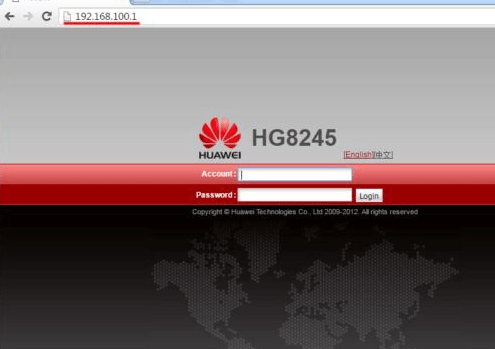
- Trên trang đăng nhập, nhập thông tin đăng nhập của bạn và nhấp Gửi đi.
- Thực hiện các thay đổi bạn cần sau khi vào trang tên miền.
- Nhấp vào Lưu trước khi thoát để đảm bảo bạn áp dụng các thay đổi.
Cũng đọc: Hướng dẫn đăng nhập bộ định tuyến Mediacom – Tên người dùng và mật khẩu mặc định
Thay đổi địa chỉ IP của bạn
Đôi khi do sự cố kết nối, quá nhiều địa chỉ trực tuyến cùng một lúc và xung đột Ip, bạn có thể không truy cập được trang đăng nhập 192.168.100.1. Trong các trường hợp như vậy, để giải quyết các vấn đề hiện tại, bạn có thể phải thay đổi địa chỉ IP của mình, ít nhất là trong một thời gian. Ở đây, cách bạn thay đổi địa chỉ IP từ 192.168.100 mặc định.1 đến một cái gì đó mới.
- Sử dụng trình duyệt bạn chọn để đăng nhập vào trang quản trị địa chỉ IP thực tế của bạn.
- Mở Cài đặt chuyển hướng.
- Chuyển đến tab LAN, sau đó nhấp vào tab Cấu hình Địa chỉ IP.
- Nhập một cái mới địa chỉ IP theo sự lựa chọn của bạn.
- Gửi đi và nhấp vàođồng ý‘.
- Đăng nhập từ mới của bạn địa chỉ IP bằng cách nhập nó vào thanh địa chỉ trình duyệt của bạn.
Tên người dùng và mật khẩu bộ định tuyến mặc định cho 192.168.100.1
Nếu bạn đang sử dụng bộ định tuyến hoặc modem mới mua, thì bạn có thể có một tên người dùng và mật khẩu mặc định. Bạn thường có thể tìm thấy thông tin đăng nhập mặc định của mình ở mặt sau của bộ định tuyến. Một số nhà sản xuất cung cấp bảng dữ liệu trong hộp bộ định tuyến để tạo điều kiện cho người dùng trong việc định vị và tìm thông tin đăng nhập mặc định của họ. Nếu bạn có thể tìm thấy chi tiết đăng nhập mặc định của mình, thì đừng lo về điều đó. Bạn chỉ có thể Google mô hình bộ định tuyến của mình + thông tin đăng nhập mặc định và chúng sẽ xuất hiện trên bất kỳ trang web nào liên quan đến việc phân tích tên mặc định. Bạn thậm chí có thể kiểm tra trang web của nhà sản xuất bộ định tuyến của bạn để biết chi tiết liên quan. Dưới đây, hãy xem một số thông tin đăng nhập được sử dụng phổ biến nhất:
- quản trị viên / quản trị viên
- mật khẩu quản trị
- người dùng / người dùng
- mật khẩu người dùng
- quản trị viên / Michelangelo
- quản trị viên / 12345
- quản trị viên / 123456
- quản trị viên / 1234567
- quản trị viên / không
- quản trị viên / epicrouter
- không / không
- quản trị viên / Motorola
- quản trị viên / 1234
- MSO / thay đổi
Đặt lại bộ định tuyến
Trong trường hợp bạn quên thông tin đăng nhập bạn đã tạo, đừng lo lắng, tất cả những gì bạn phải làm chỉ là đặt lại bộ định tuyến của mình. Để thực hiện việc này, nhấn và giữ nút đặt lại trong hơn 10 giây hoặc cho đến khi bạn thấy đèn LED của bộ định tuyến nhấp nháy. Nhấp nháy này cho biết rằng bộ định tuyến đang được thiết lập lại. Vị trí của nút đặt lại thay đổi từ bộ định tuyến sang bộ định tuyến dựa trên số nhà sản xuất và kiểu máy. Nói chung, nó có thể được tìm thấy bên cạnh nút điều khiển nguồn. Khi quá trình thiết lập lại hoàn tất, trang quản trị bộ định tuyến có thể được truy cập bằng thông tin đăng nhập mặc định mà nhà sản xuất của bạn đã cung cấp cho bạn.
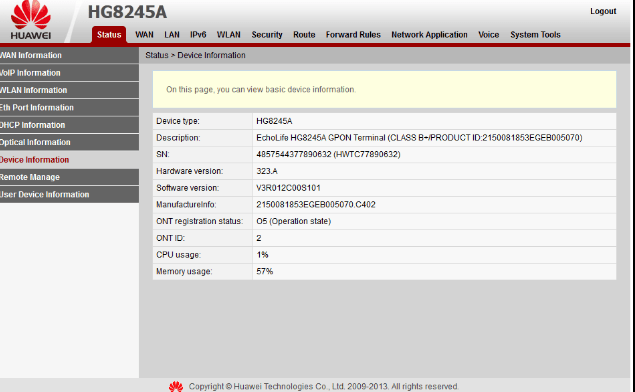
Các vấn đề đăng nhập bộ định tuyến thường gặp
Dưới đây là một số vấn đề phổ biến nhất bạn có thể gặp phải khi cố gắng truy cập trang quản trị của mình.
- Nếu trang mất quá nhiều thời gian để tải, có thể vì nhiều lý do.
- Kiểm tra kỹ xem bạn đã nhập đúng địa chỉ trang chưa. Ngay cả một vị trí sai ‘., Đi một chặng đường dài trong việc tạo ra lỗi. Vì vậy, đi qua địa chỉ bạn đã nhập và chắc chắn rằng đó là địa chỉ đúng.
- Thứ hai, kiểm tra kết nối của bạn. Xem nếu tất cả các dây cáp được đặt đúng chỗ. Nếu không, hãy kết nối thiết bị đúng cách và thử lại.
- Nếu điều này không hoạt động, thì hãy khởi động lại máy tính xách tay của bạn và thử lại.
- Điều tiếp theo bạn có thể làm là tắt bộ định tuyến của mình, đợi một phút rồi thử lại sau khi bật lại.
- Cuối cùng, nếu không có cách nào trong số này hoạt động, hãy thử đặt lại bộ định tuyến của bạn và thử lại và nếu điều đó cũng không thành công, hãy gọi cho chuyên gia phần cứng của bạn để xem bộ định tuyến của bạn vì đó có thể là sự cố phần cứng.
- Kiểm tra xem bạn có đang sử dụng đúng địa chỉ cổng mặc định hay không bằng cách nhập vào ip ipconfig 'vào bảng điều khiển Dấu nhắc Lệnh của bạn.
- Đôi khi lỗi là do xung đột IP, trong trường hợp đó, bạn có thể cần thay đổi địa chỉ IP của mình. Các thủ tục để làm điều đó đã được nêu ở trên. Hãy xem và làm cần thiết để giải quyết vấn đề này.
- Các vấn đề cũng có thể phát sinh do tường lửa của bạn đang chặn truy cập bộ định tuyến của bạn, vì vậy hãy đảm bảo bạn cũng kiểm tra khả năng này.
- Ngoài ra, hãy kiểm tra xem mạng LAN hoặc thẻ wifi của bạn có hoạt động và hoạt động tốt không.
